Как быстро удалить все контакты с iPhone с помощью iTunes
В этом руководстве вы узнаете, как удалить все контакты с вашего iPhone с использованием iTunes. Пошаговая инструкция поможет вам легко и быстро очистить ваш телефон от ненужных данных.

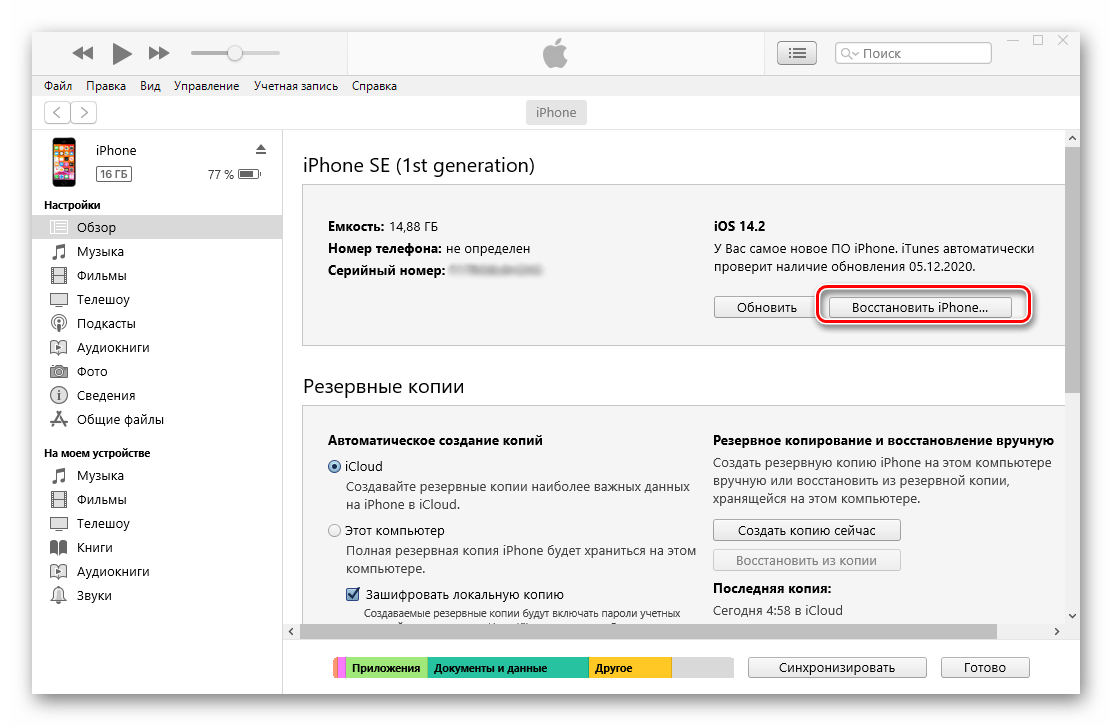
Подключите ваш iPhone к компьютеру с установленным iTunes с помощью USB-кабеля.
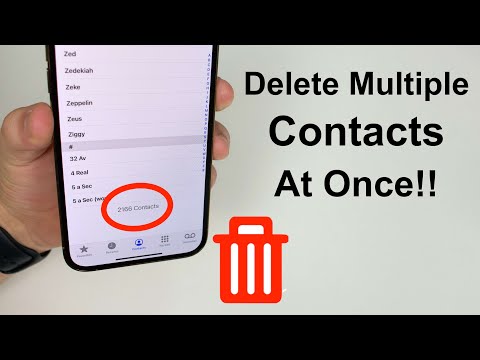
How To Delete Multiple iPhone Contacts At Once!!
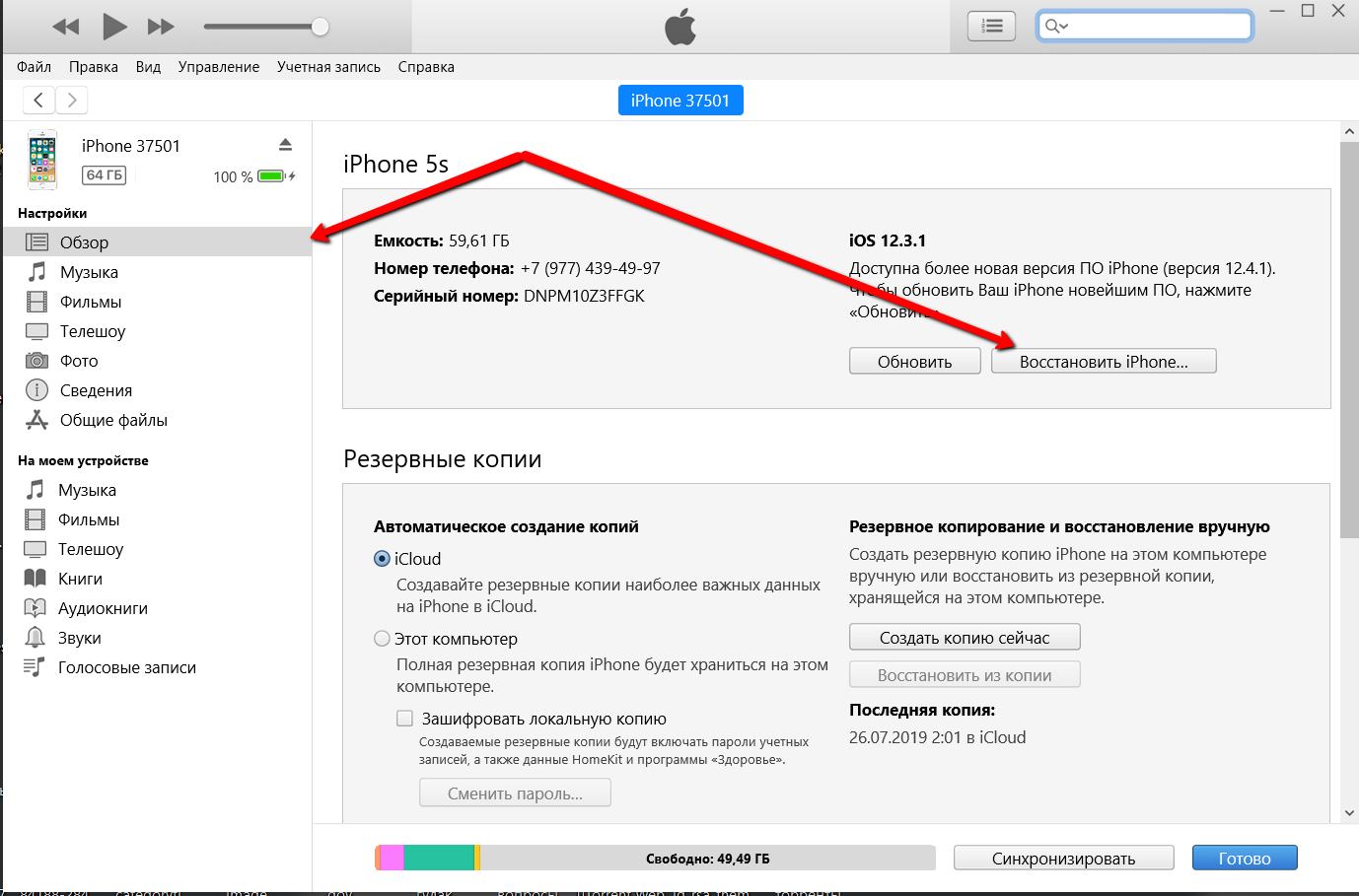
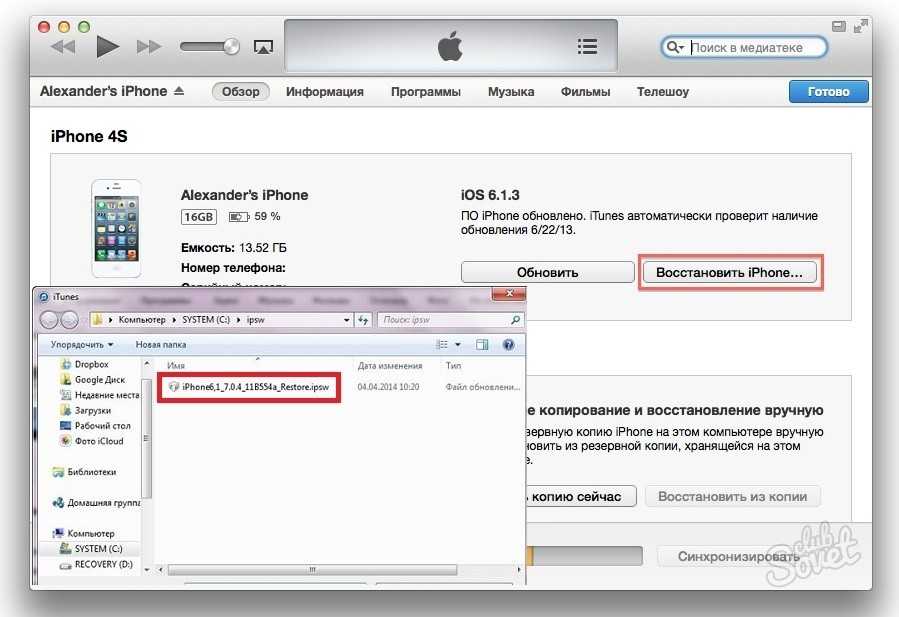
Откройте iTunes и выберите ваш iPhone в списке устройств.

Как удалить все контакты с iPhone за 2 клика?
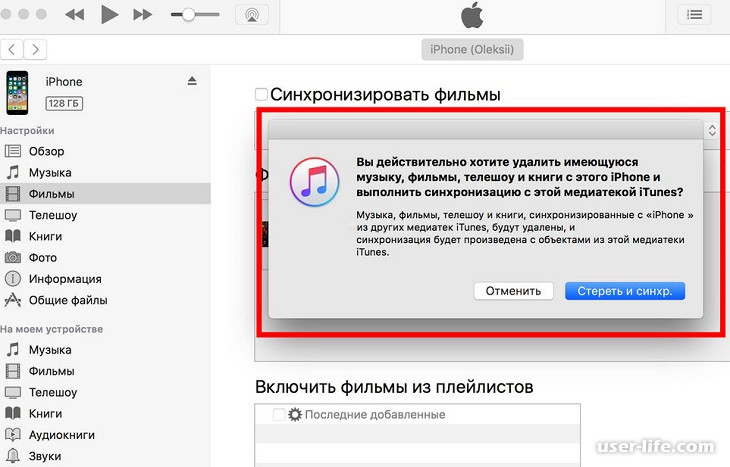
Перейдите в раздел Информация (Info) на панели настроек iTunes.

Как удалить все контакты с iPhone?

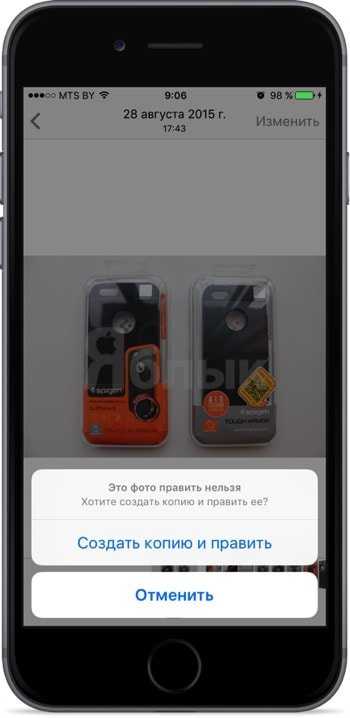
Установите флажок Синхронизировать контакты и выберите Outlook или другую подходящую программу.
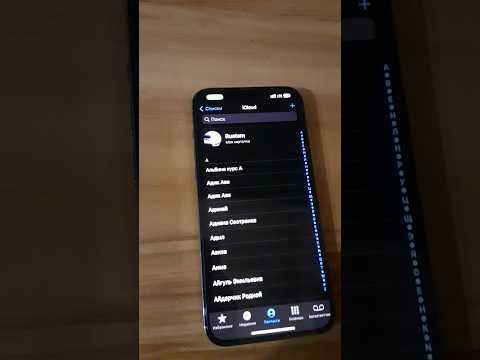
Как одновременно удалить сразу несколько контактов на iPhone
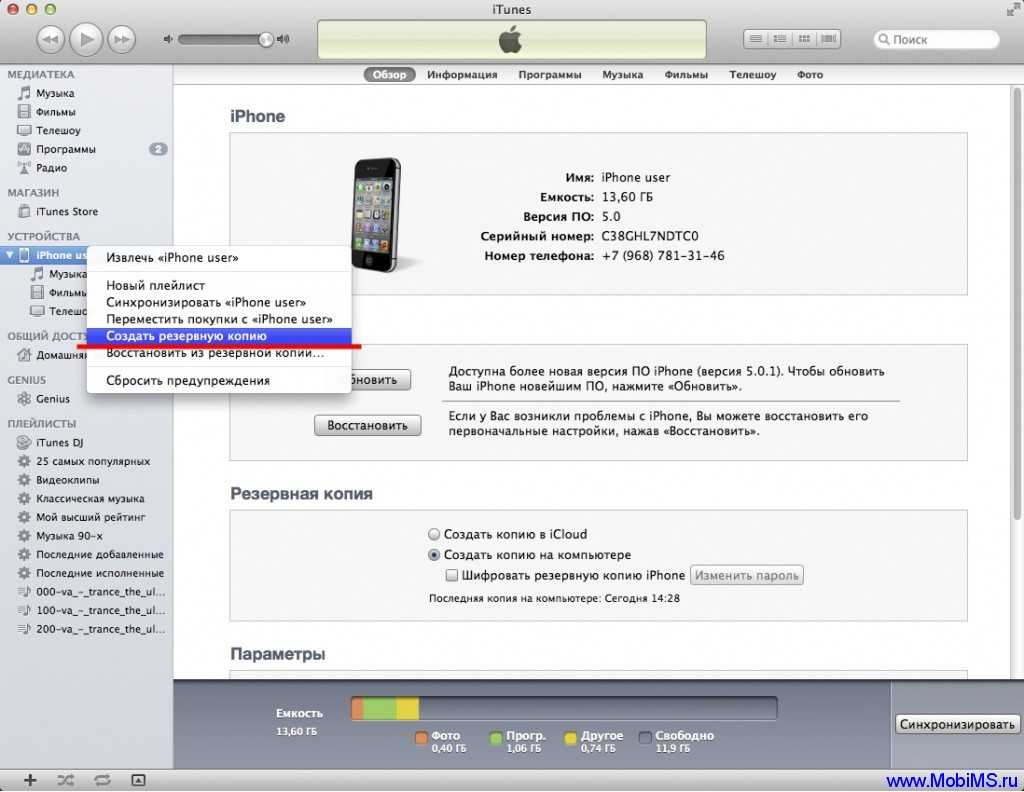
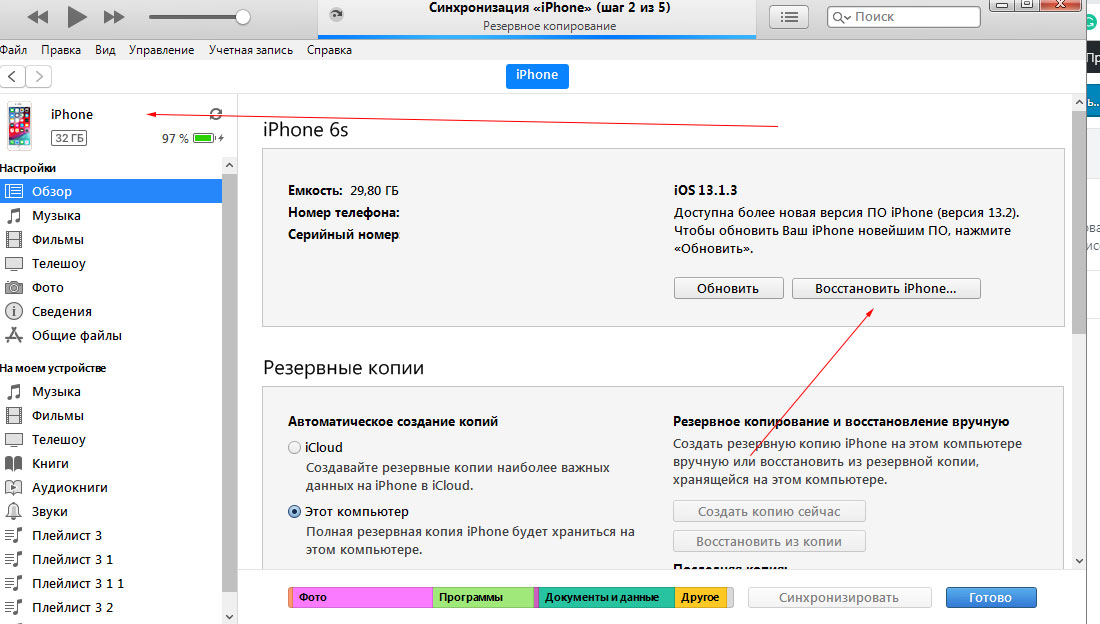
Нажмите на Применить (Apply), чтобы начать синхронизацию контактов.

Как удалить сразу несколько контактов на iPhone?
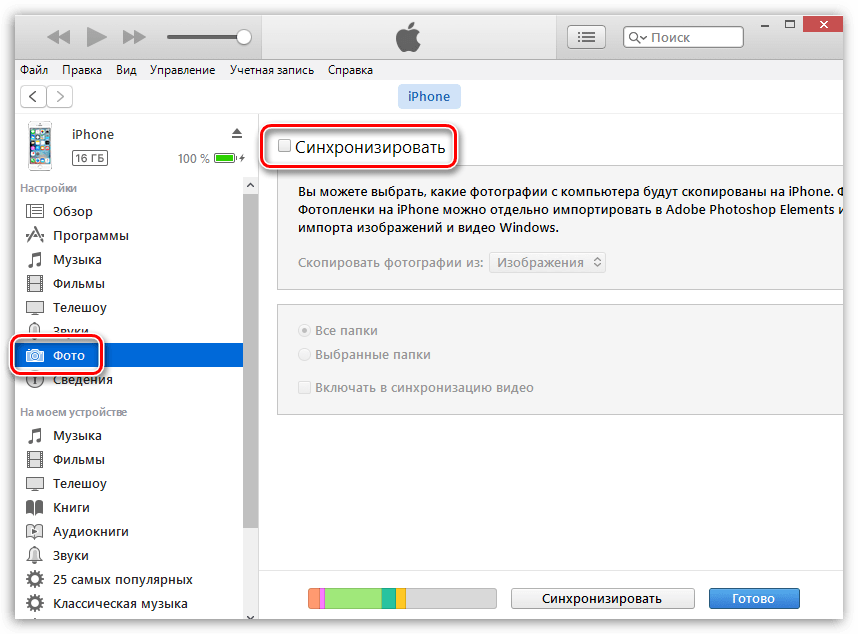
После завершения синхронизации откройте программу, которую вы выбрали для синхронизации, и удалите все контакты из неё.
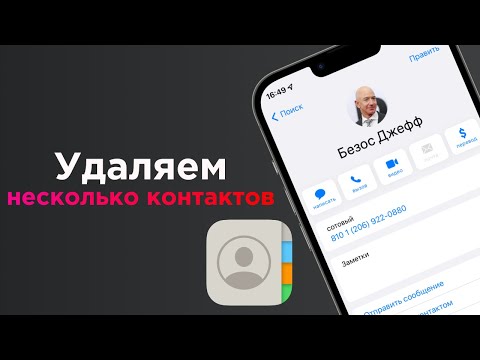
Как одновременно удалить сразу несколько контактов из iPhone

Возвратитесь в iTunes и снова синхронизируйте ваш iPhone с пустым списком контактов.
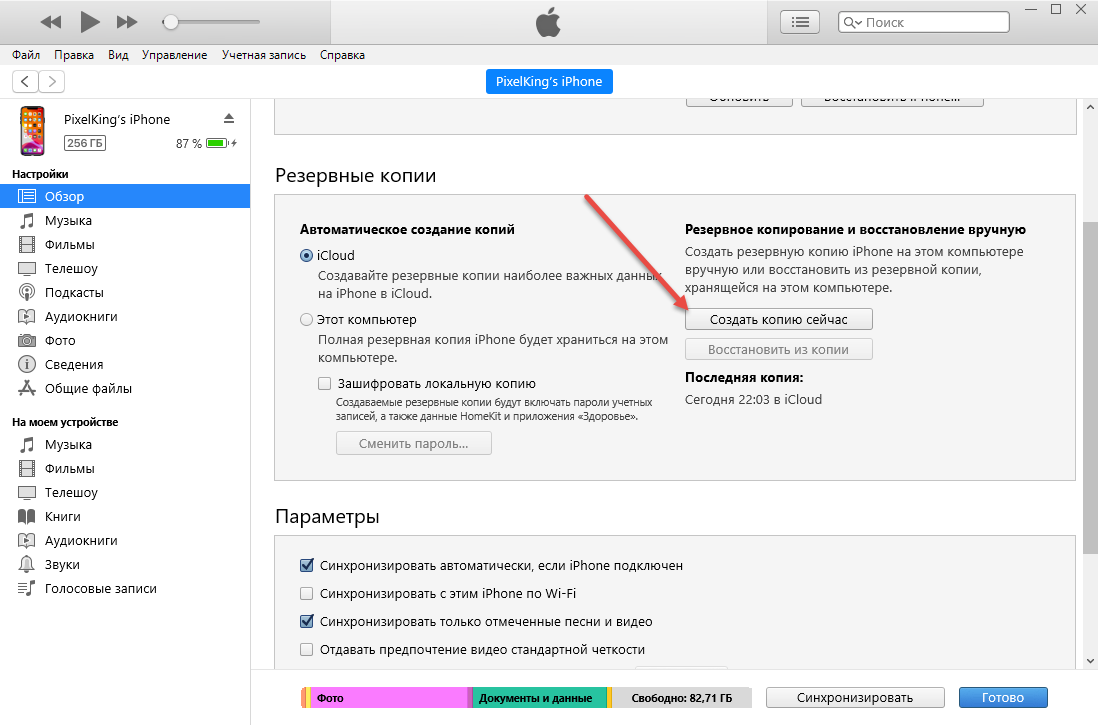
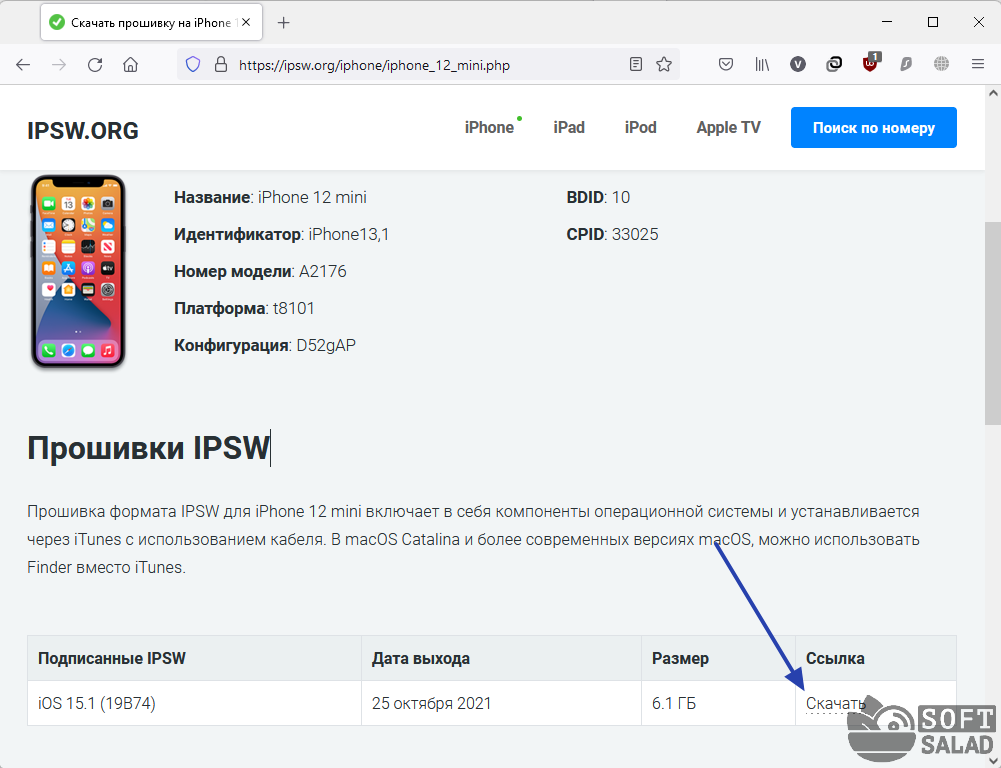
Убедитесь, что на вашем iPhone больше нет контактов после повторной синхронизации.

Как на iPhone УДАЛИТЬ ВСЕ КОНТАКТЫ РАЗОМ И СРАЗУ! Как СРАЗУ УДАЛИТЬ ВСЕ КОНТАКТЫ НА АЙФОНЕ?

Как УДАЛИТЬ ВСЕ КОНТАКТЫ С АЙФОНА? - Удаляем все контакты сразу в iPhone.

Отключите iPhone от компьютера и проверьте, что все контакты были удалены.

Как удалить контакты с iPhone? Удаляем один и сразу все контакты с помощью iCloud на Айфоне
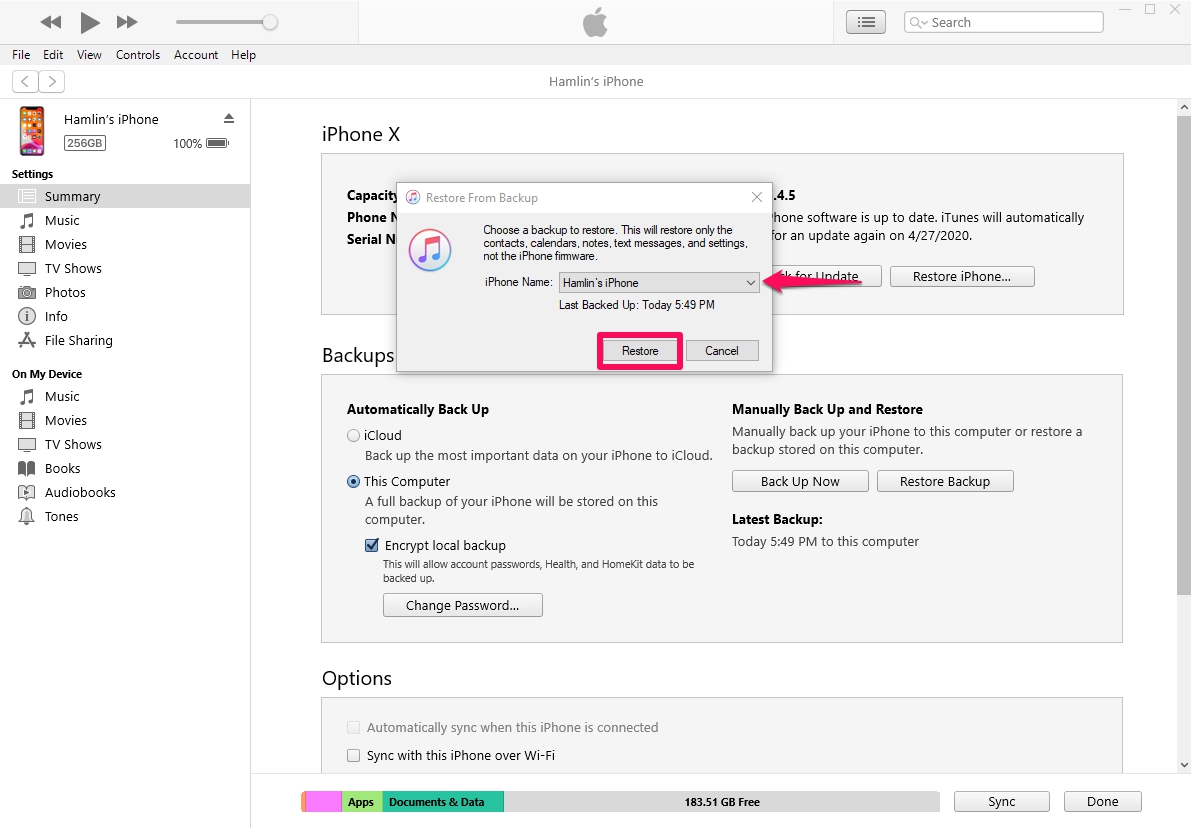

При необходимости повторите процесс для других учетных записей, если на вашем iPhone синхронизировано несколько аккаунтов.